1、打开空白的电子表格,我们看到的工作表的名称一般默认的都是sheet 1 sheet 2、sheet 3 等。
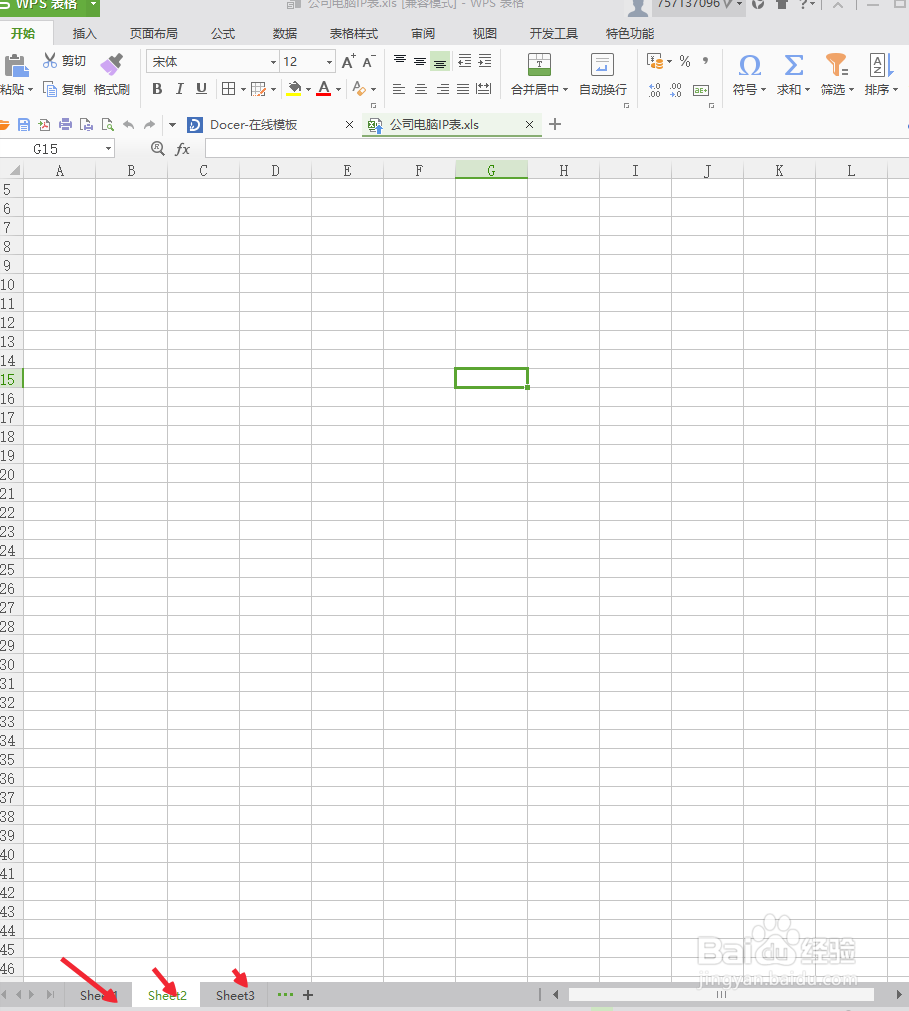
2、第一种方法:批量命名把鼠标指针指向表格的右上角的名称处,单击鼠标左键一下,然后找到“选项”,再单击鼠标左键一下。
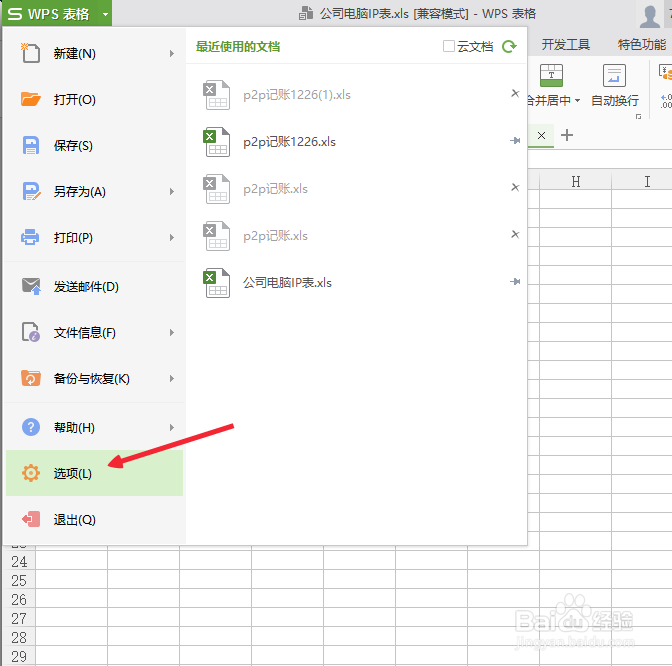
3、在“选项”的功能中,找到“常规与保存”,单击鼠标左键一下,在右侧再找一下“新工作簙的工作表数”,在它的后面,有一个“高级”按钮,单击鼠标左键一下“高级”。

4、这是我们看到的就是系统默认的工作簙和工作表的名称,把默认的工作表的名称删除,输入自己想要的名称,输入完毕之后,单击鼠标左键一下“确定”退出,再单击鼠标左键一下选项这里的“确定”按钮。

5、修改设置后的工作表名称,都需要新建后才有作用,单击鼠标左键一下表格后面的小三角,单击鼠标左键一下“文件”,单击鼠标左键一下“新建”,新建一个空白的电子表格后,就会看到工作表的名称都改变了,这是系列设置改变工作表的名称。
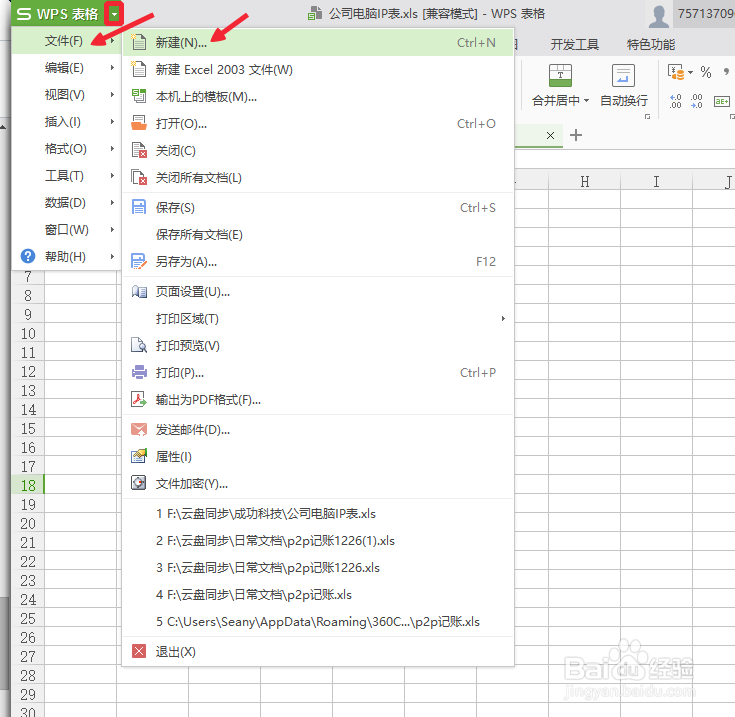
6、第二种方法,单个命名:还是打开一个空白的电子工作薄,把鼠标指针指向想重命名的工作表处,单击鼠标一下右键,找到“重命名“,单击鼠标左键一下,需要命名的工作表,就变成了蓝色闪动的情况,输入自己想改成的名字,就可以了。
